Postoje različiti načini za prijenos kontakata stvorenih na starom mobilnom uređaju, razmotrit ćemo ih detaljnije.
Upotreba sinkronizacije na Googleu
Bilo koji uređaj na Android OS-u čvrsto je povezan s računom usluge. Kako biste mogli prenijeti kontakte s telefona na telefon, tu je funkcija sinkronizacije:
- Uzmite svoj stari pametni telefon i kroz funkcionalnosti postavki otvorite "Računi", otvorite ih.
- Pojavit će se popis mogućih radnji, ovdje trebate odabrati "Sinkronizacija", pokrenuti je.
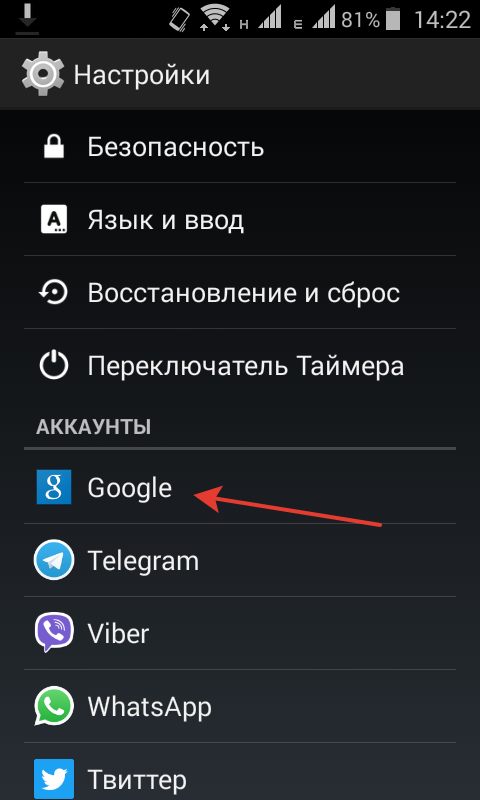
Snimka zaslona postavki
- Sada biste trebali otići na novi uređaj i na sličan način otvoriti istu funkcionalnost.
- Ako se još niste povezali s google poslužiteljima, u ovoj fazi u odjeljku postavki dodajte podatke svog računa: korisničko ime i lozinku (postojeće ili novostvorene).
- Zatim otvorite mogućnost sinkronizacije na novom pametnom telefonu kako je prikazano na slici.
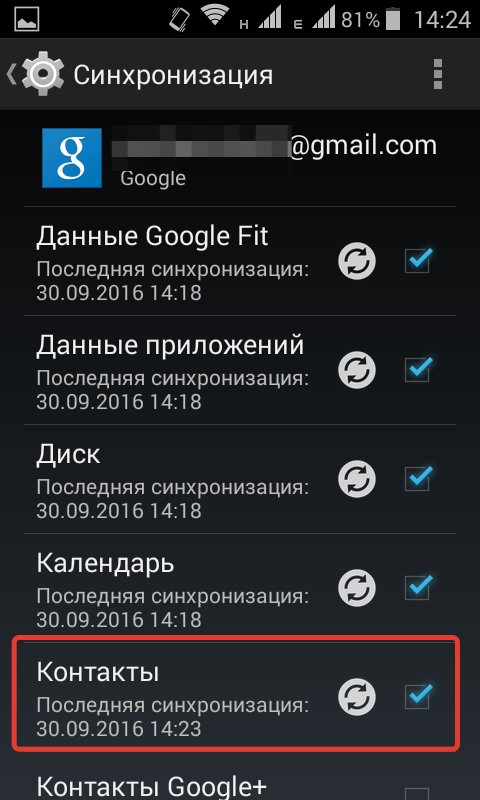
Uključite sinkronizaciju
Nakon dovršetka postupka pokretanja, oni će se automatski prenijeti. Iako možete prenijeti kontakte s telefona pomoću ove metode samo za isti račun, a ako ih imate nekoliko, možete koristiti i druge metode.
Prijenos na SIM karticu ili uređaj za pohranu
Ova metoda je univerzalna, ali volumen sim kartice je mali, tako da je vjerovatno da možete odmah odustati od svega ako je popis vrlo impresivan, malo je vjerojatno da će uspjeti.
U jednoj operaciji usluga vam omogućuje uvoz kontakata sa sim kartice do 200 komada, a ako je pod jedan od njih pohranjeno nekoliko brojeva, oni se kopiraju kao dva različita unosa.
Da biste to učinili:
- Unesite kontakte, u gornjem kutu kliknite "upravljanje", a na padajućem izborniku odaberite opciju uvoza / izvoza. Pojedinosti su vidljive na snimci zaslona.
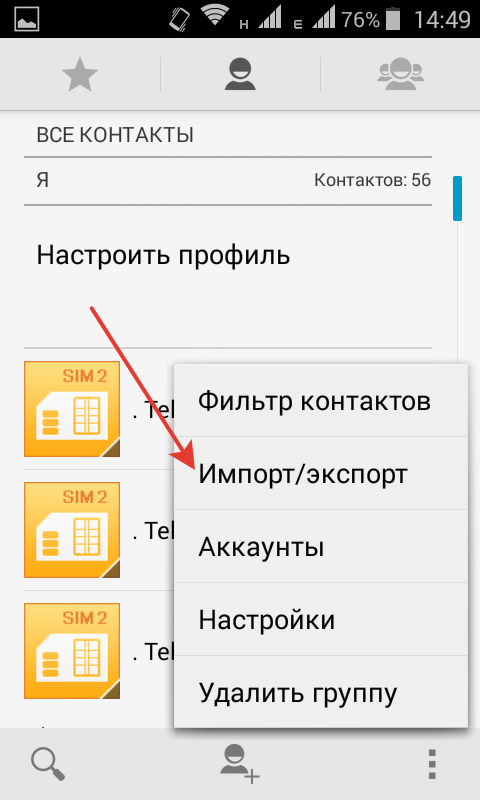
Izvoz kontakata na SIM karticu
- Ovdje biste trebali odabrati mjesto za spremanje - odaberite željenu opciju.
- Kad je postupak dovršen, izvadite karticu s isključenog uređaja.
- Obrnuti postupak - uvoz kontakata sa sim kartice trebao bi automatski preuzeti informacije nakon što umetnete uređaj za pohranu u svoj pametni telefon.
Ako se popis pokazao nepotpunim, a nisu uneseni svi unosi, možete ručno izvesti ovu operaciju.
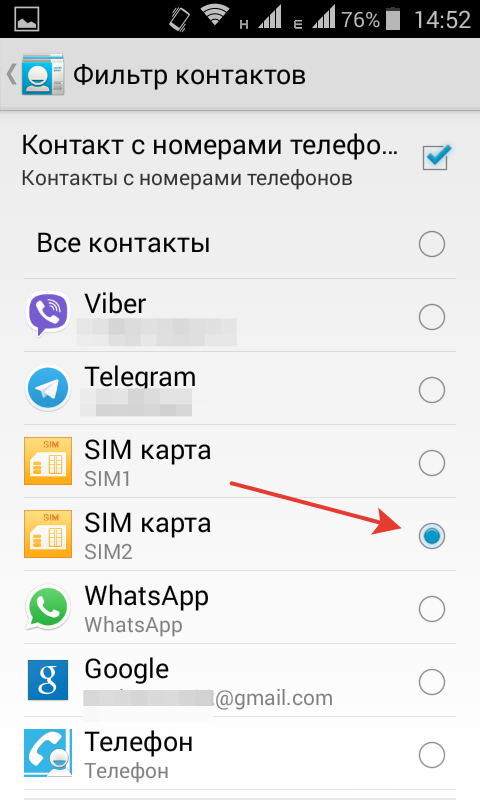
Migracija knjige
- Otvorite aplikaciju s kontaktima, a iz gornjeg ugla postavki idite na mogućnost uvoza / izvoza.
- Odaberite položaj "prijenos s sim kartice", aktivirajte migraciju s željene SIM kartice.
Ne mogu svi uređaji imati samo takvu opciju, ali princip prijenosa nije puno drugačiji od gore opisanog.
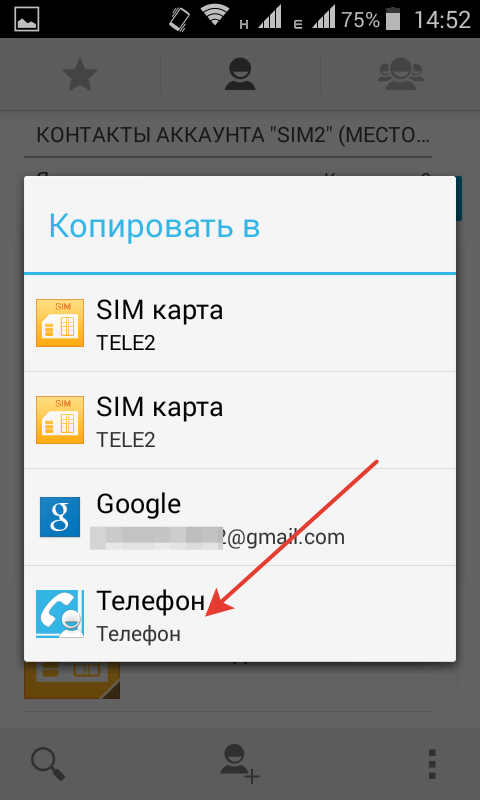
Snimak zaslona druge mogućnosti migracije
Na sličan način možete prenijeti kontakte na izmjenjivi medij - trebali biste odabrati i položaj za izvoz i odabrati mjesto za spremanje zapisa na izmjenjivu karticu.

Snimka prijenosa za prijenos
- Na kraju operacije prenesite medij na drugi pametni telefon.
- Aktivirajte funkciju za preuzimanje popisa i odredite lokaciju za spremanje.
Kopiraj iz aplikacije Whats
Za ovu metodu morate omogućiti funkciju uvoza / izvoza iz "kontakata". Ali morate je prebaciti s položaja vidljivih kontakata.

Izvoz kontakata
- Možete izvesti sve odjednom, ali možete filtrirati samo one koje su vam potrebne.
- Za preuzimanje prenesenih podataka aktivirajte opciju gumbom "Završi", ali prvo označite ikonu glasnika.
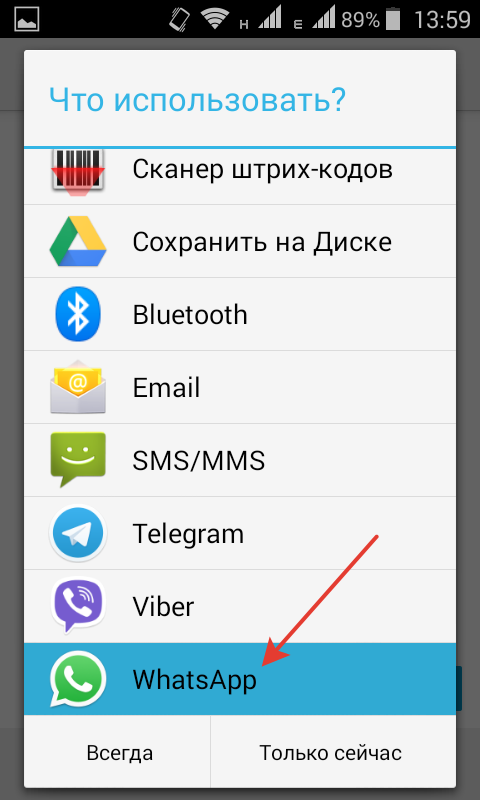
Odabir aplikacija
- Zatim navedite ime prijatelja i pošaljite mu poruku s odabranim unosima tipkom "Pošalji".
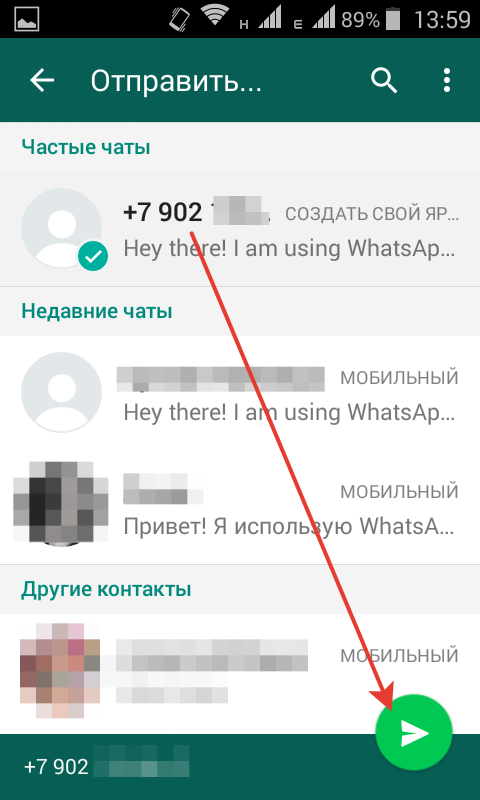
Odabir primatelja
- Nakon što se prijavite na WhatsApp ispod svog računa, pogledajte dijalog sa svojim prijateljem, a kroz izbornik postavki (na vrhu aplikacije) kliknite "dodaj".
- Ova radnja će prenijeti podatke u novi telefon ako je radnja spremanja prenijete liste aktivirana u dijaloškom izborniku.
Kopiranje je moguće i kroz druge slične aplikacije, ali u većini njih nema funkcije za spremanje prenesenih brojeva izravno na mobilni uređaj.
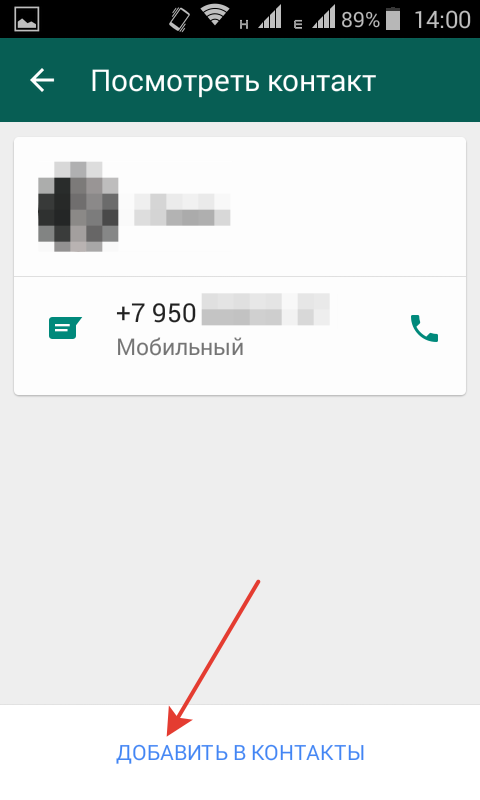
Aktivirajte preuzimanje popisa
Ostali načini za preuzimanje popisa kontakata
Slično tome, podaci o prijateljima preuzimaju se putem Bluetooth-a ili e-pošte:
- Da biste koristili prvu mogućnost, prvo morate oba uređaja spojiti bežično, tako da budu vidljivi jedni drugima.
- Otvorite kontaktnu aplikaciju i odaberite način migracije iz postavki uvoza / izvoza.
- Druga opcija uključuje izradu vCard datoteke koja se šalje u odabrani spremnik.
- Nakon otvaranja pisma na novom pametnom telefonu, klikom na ikonu datoteke, prenijeti će se svi podaci.
Korištenje pc
Za upotrebu ove metode potrebna je funkcionalnost google sync:
- Otvorite stari uređaj i provjerite datum zadnje sinkronizacije, ako je zastario, a zatim ažurirajte sve spremljene podatke.
- Otvorite Google stranicu u bilo kojem internetskom pregledniku i provjerite koji je profil naveden pri ulasku na uslugu.
- Na vrhu kliknite popis svih aplikacija usluge (okvire), prođite kroz njega i pronađite svoje kontakte.
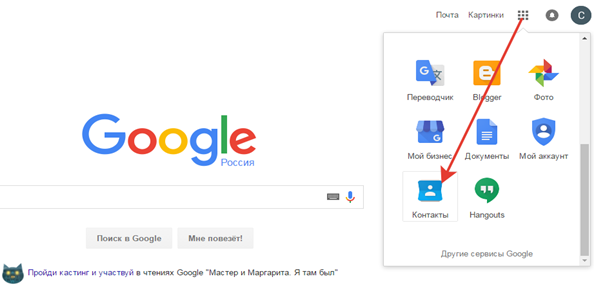
Lokacija aplikacijskih usluga
- Kliknite na ikonu otvoriće se izvoz.
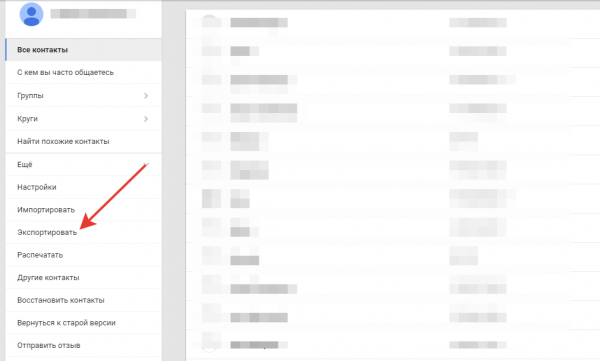
Izvoz zapisa
Ponekad se pojavi poruka koja traži da prijeđete na staru verziju usluge jer nova verzija možda nije pohranila zapise o kontaktima. Ovdje biste trebali dati svoj pristanak.
- Da biste pokrenuli postupak usklađivanja, kliknite na liniju "Više" i aktivirajte postupak uparivanja s telefonom.
- Iste radnje treba obaviti i u staroj verziji aplikacije, također idite na karticu "Više" i aktivirajte migraciju spremljenih unosa na telefon.
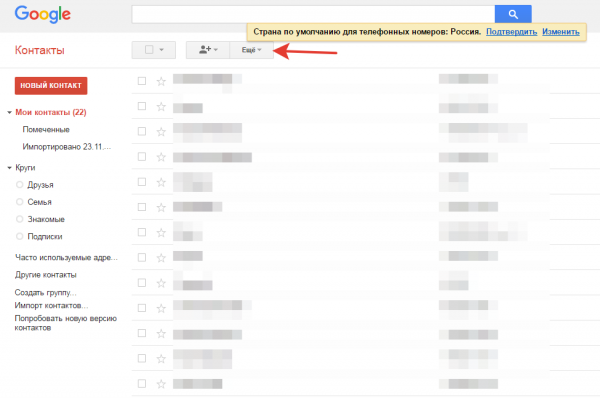
Opcija prozor
- Usluga nudi izbor izvoza sve odjednom, bilo po izboru, otključavanje, a zatim pojedinačno prijenos.
- Morate reći sustavu koju vrstu datoteke namjeravate spremiti.
- Da biste prenijeli informacije, prijavite se ispod svog profila na novom mobilnom telefonu.
- Izvršite istim redoslijedom sve gore spomenute radnje, ali pod drugim profilom.
- Da biste započeli migraciju, recite sustavu gdje treba spremiti datoteku koju ste stvorili.
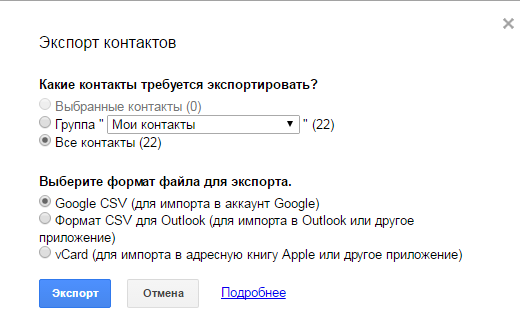
Odabir vrste datoteke
- Nakon aktivacije klikom miša prethodno stvorena csv datoteka automatski se sprema na mjesto koje ste odredili.
- Zatim je prenesite na drugi profil.
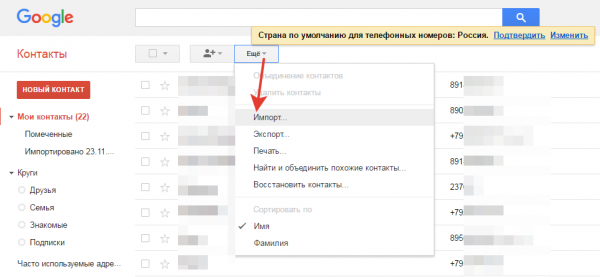
Postupak migracije
- Koristite isti profil na novom pametnom telefonu.
- Otvorite liniju "Više" i aktivirajte uvoz.
- U ovom trenutku odredite mjesto datoteke csv.
- Za prijenos podataka o kontaktu dodajte profil na drugi uređaj i omogućite sinkronizaciju.
Možete koristiti posebnu aplikaciju Google da pojednostavite preuzimanje popisa ili pomoću programa za poštu u sustavu Windows. Ali posebno izrađeni Googleovi alati čine ga mnogo bržim i jednostavnijim, posebno korisnim za početnika.


